شرح تنسيق ملف 3GP: ما هو وكيفية تحويله اليوم
تم تطوير تنسيق ملف 3GP في الأصل كمعيار فيديو خفيف وسهل الاستخدام للهواتف المحمولة، وكان يُستخدم على نطاق واسع في الهواتف الذكية والهواتف التقليدية في أوائل العقد الأول من القرن الحادي والعشرين. صُمم هذا التنسيق لتوفير المساحة وعرض النطاق الترددي، مما جعله مثاليًا لتسجيل مقاطع الفيديو القصيرة وإرسال المقاطع عبر رسائل الوسائط المتعددة MMS. لا يزال العديد من الأشخاص يحتفظون بملفات 3GP القديمة التي تحتوي على ذكريات عائلية أو مشاريع مدرسية أو لقطات مراقبة قديمة. ورغم أن 3GP أدى دوره جيدًا في ذلك الوقت، فإن المنصات والأجهزة الحديثة تواجه صعوبة في دعمه الآن. في هذا الدليل، ستتعرف على ما هو ملف 3GP، وكيف تم استخدامه في الحياة الواقعية، وكيفية تحويله بسهولة باستخدام HitPaw Univd Converter
الجزء 1: ما هو تنسيق ملف 3GP؟
تنسيق ملف 3GP هو حاوية وسائط متعددة تم إنشاؤها بواسطة مشروع الشراكة للجيل الثالث (3GPP) للاستخدام في هواتف الجيل الثالث المحمولة. تم إنشاؤه بهدف تقليل استهلاك النطاق الترددي والتخزين، مما جعله مناسبًا لتقنيات الفيديو القديمة على الهواتف المحمولة.
عادةً ما يحتوي ملف 3GP على تدفقات فيديو بصيغة H.263 أو H.264 وتدفقات صوتية بصيغة AMR أو AAC. وهو تنسيق وسائط أساسي يعتمد عليه تنسيقات وسائط متعددة أخرى مثل MP4. وبفضل كفاءته، كان 3GP تنسيق الفيديو القياسي في معظم الهواتف والأجهزة الرقمية الأولى.
بعض الميزات الرئيسية لتنسيق 3GP هي:
- حجم ملف مضغوط
- جودة فيديو وصوت متوسطة
- التوافق مع الهواتف منخفضة الإمكانيات
- البث السريع على الشبكات منخفضة النطاق الترددي
على الرغم من كل هذه المزايا، تم استبدال 3GP إلى حد كبير بتنسيقات أكثر شمولية وجودة أفضل مثل MP4 وMKV وAVI.
الجزء 2: كيف يتم استخدام ملفات 3GP اليوم (مع أمثلة حقيقية)
الاستخدامات الواقعية لتنسيق 3GP
- أرشفة مقاطع الفيديو القديمة على الهواتف المحمولة: لا يزال العديد من المستخدمين يحتفظون بمقاطع الفيديو المسجلة على هواتفهم في أوائل العقد الأول من القرن الحادي والعشرين والتي كانت تستخدم تنسيق 3GP. غالبًا ما تحتوي هذه الملفات على ذكريات شخصية ثمينة أو لحظات عائلية.
- رسائل الوسائط المتعددة (MMS): في عصر ما قبل الهواتف الذكية، كان 3GP يُستخدم على نطاق واسع لإرسال مقاطع فيديو قصيرة عبر رسائل الوسائط المتعددة، خاصة في المناطق التي كانت تعاني من بطء الإنترنت.
- أنظمة المراقبة القديمة: كانت بعض أنظمة CCTV الرقمية والكاميرات IP المبكرة تصدر لقطات بتنسيق 3GP بسبب حجم ملفه الصغير.
- البث منخفض النطاق الترددي: في المناطق النامية، كان 3GP يُستخدم لتوزيع مقاطع الفيديو المضغوطة عبر شبكات الهاتف المحمول حيث كان الإنترنت بطيئًا.
- الأرشيفات المؤسسية: قد تحتفظ الوكالات الحكومية أو المدارس أو المنظمات غير الحكومية بلقطات ميدانية أو وثائق قديمة بتنسيق 3GP من مشاريع تسجيل سابقة تعتمد على الهواتف المحمولة.
الصناعات الشائعة التي يظهر فيها تنسيق 3GP
- الاتصالات وتطوير الهواتف المحمولة: غالبًا ما يعمل المطورون والمهندسون مع التنسيقات القديمة مثل 3GP لضمان التوافق العكسي في الأسواق الناشئة.
- الحفظ الرقمي والأرشيفات: المتاحف والمكتبات الرقمية والباحثون الذين يديرون وسائط من أوائل العقد الأول من القرن الحادي والعشرين غالبًا ما يواجهون ملفات 3GP التي تتطلب التحويل أو الاستعادة.
- التعليم والتدريب: بعض المؤسسات التعليمية في البيئات منخفضة الموارد كانت تستخدم 3GP لتسجيل ومشاركة المحاضرات أو جلسات التدريب الميداني عبر الأجهزة المحمولة المبكرة.
التحديات الحالية مع ملفات 3GP
- مشاكل التوافق: معظم الهواتف الذكية الحديثة والأجهزة اللوحية وأدوات تحرير الفيديو لم تعد تدعم ملفات 3GP دون برامج ترميز إضافية أو تحويل مسبق.
- الدقة والجودة القديمة: ملفات 3GP عادةً ما تكون بدقة منخفضة (من 144p إلى 240p)، وهو ما يقل كثيرًا عن معايير HD أو 4K الحالية.
- قيود التحرير والمشاركة: المنصات مثل YouTube وInstagram وTikTok لا تقبل تحميل ملفات 3GP، مما يجعل التحويل ضروريًا للمشاركة.
سواء كنت تحاول استعادة مقاطع فيديو قديمة من الهاتف المحمول أو الوصول إلى تسجيلات قديمة، فإن فهم كيفية استخدام 3GP – ولماذا أصبح قديمًا – يساعد في تسليط الضوء على أهمية أدوات تحويل الفيديو الحديثة.
الجزء 3: لماذا قد تحتاج إلى تحويل ملفات 3GP اليوم
بينما كان 3GP يُستخدم على نطاق واسع في السابق، فإنه لم يعد مدعومًا بشكل أصلي في الهواتف الذكية الحالية أو مشغلات الوسائط أو حتى برامج التحرير. فيما يلي بعض الأسباب الرئيسية التي تجعلك بحاجة إلى تحويلها الآن:
عدم توافق الأجهزة: لم تعد أجهزة Android وiOS تدعم 3GP بعد الآن.
- تحرير الفيديو: برامج تحرير الفيديو تفضل تنسيقات مثل MP4 وAVI وMOV نظرًا لدعمها الأوسع للترميزات.
- المشاركة على وسائل التواصل الاجتماعي: لا تدعم Instagram وFacebook وYouTube تحميل 3GP أو ضغطه بشكل إضافي، مما يؤدي إلى فقدان الجودة.
- تحسين الجودة: التحويل إلى معيار أحدث يوفر دقة أعلى وتشغيلًا أكثر سلاسة.
- الحفظ: تحديث التنسيقات القديمة يضمن الاستخدام طويل الأمد والدعم عبر الأنظمة المختلفة.
من خلال فهم هذه المتطلبات، فإن أداة التحويل الصحيحة هي السر للحفاظ على الجودة والراحة.
الجزء 4: أفضل طريقة لتحويل ملفات 3GP - HitPaw Univd Converter
لتحويل ملفات 3GP بكفاءة وجودة عالية، فإن HitPaw Univd هو الطريقة الأنسب والأسهل للاستخدام. إنه محول سريع بواجهة نظيفة ومنظمة ويدعم نطاقًا واسعًا من التنسيقات، وهو مناسب للمبتدئين والمحترفين على حد سواء. سواء كنت تقوم بتحويل ملفات فردية أو دفعات من مقاطع الفيديو، فإن HitPaw Univd Converter يجعل الأمر سهلاً وبأقل جهد. بالإضافة إلى ذلك، يأتي مزودًا بأدوات تحرير مدمجة وتنسيقات قابلة للتخصيص وتسريع GPU، مما يوفر لك كل ما قد تحتاجه لتحويل مقاطع فيديو 3GP وتحريرها وتحسينها بسهولة.
الميزات الرئيسية لبرنامج HitPaw Univd Converter:
- تحويل الفيديو والصوت والصور إلى أكثر من 1000 تنسيق بسرعة فائقة بمعدل تحويل 120x مع تسريع GPU من المستوى العالي.
- ضغط مقاطع الفيديو الكبيرة بجودة HD حتى 90٪ من حجم الملف دون المساس بجودتها الرائعة، مما يجعل مشاركتها وتخزينها أسهل.
- استخدام صندوق أدوات AI القوي الذي يحتوي على ميزات مثل تثبيت الفيديو بالذكاء الاصطناعي، وتمويه الوجوه، وإعادة التأطير التلقائي للحصول على تحسين ذكي وسهل للفيديو.
- تحويل الصور دفعة واحدة، وإنشاء صور GIF، وضغط ملفات الوسائط، وقص وتقليم الفيديو والصور باستخدام المحررات المدمجة داخل التطبيق.
- استخراج الصوت والضوضاء من أي مقطع باستخدام AI وإنشاء نسخ موسيقية نظيفة أو نسخ كاريوكي بجودة استوديو على الفور.
كيفية تحويل ملفات 3GP باستخدام HitPaw Univd Converter
الخطوة 1: استيراد مقاطع الفيديو إلى HitPaw Univd
افتح HitPaw Univd وأضف ملفات الفيديو الخاصة بك. يمكنك إما النقر فوق "Add Video" لاختيار الملفات من جهازك أو سحب وإفلات مقاطع الفيديو مباشرة في البرنامج. ستظهر الملفات المستوردة في قائمة الانتظار.

الخطوة 2: تعديل معلومات الفيديو (اختياري)
انقر على اسم الملف لتحرير العنوان. يمكنك أيضًا استخدام أيقونة القلم أو أيقونة المعلومات لتعديل بيانات الفيديو الوصفية، مثل العنوان والفنان والألبوم والملحن والنوع والتاريخ والوصف.

الخطوة 3: إضافة ترجمات
عند إضافة فيديو، يمكنك التحقق من حالة الترجمة الخاصة به. إذا كانت الحالة الافتراضية هي "No subtitles"، فهذا يعني أن الفيديو قد يحتوي على ترجمات مدمجة لا يمكن إيقاف تشغيلها. لإضافة ترجمات خارجية، انقر فوق "Add Subtitles".

الخطوة 4: اختيار تنسيق الإخراج
حدد تنسيق الإخراج لفيديوك من خلال النقر على أيقونة المثلث المقلوب في الزاوية اليمنى السفلية للملف. لتطبيق نفس التنسيق على جميع الملفات، استخدم خيار "Convert all to" في الزاوية اليسرى السفلية.

يمكنك تخصيص إعدادات التنسيق، بما في ذلك الجودة وترميز الفيديو وترميز الصوت، عن طريق النقر على أيقونة التحرير في نافذة تفضيلات التنسيق.

الخطوة 5: تحويل الفيديو
قم بتمكين تسريع الأجهزة والتحويل بدون فقدان الجودة عن طريق تحديد الخيارات الخاصة بذلك في الزاوية اليمنى العليا من البرنامج.

اختر مجلد الوجهة لملفات الإخراج وانقر فوق "Convert" (أو "Convert All" لعدة ملفات) لبدء عملية تحويل الفيديو.

الخطوة 6: الوصول إلى الملفات المحولة
بمجرد اكتمال التحويل، انتقل إلى علامة التبويب "Converted" في الجزء العلوي من الواجهة. من هنا، يمكنك عرض الملفات المحولة، والنقر فوق "Open Folder" لتحديد مكانها، أو استخدام خيار "Add to Edit" إذا كنت ترغب في إجراء المزيد من التعديلات.

أسئلة متكررة حول صيغة 3GP
س1. ما الأجهزة التي لا تزال تدعم ملفات 3GP؟
ج1. تدعم ملفات 3GP الهواتف المحمولة القديمة، خاصة تلك التي تعود إلى أوائل 2000، مثل نوكيا وسوني إريكسون والهواتف الأندرويد القديمة. كما يمكن لبعض كاميرات الفيديو الرقمية والهواتف البسيطة تشغيل هذا النوع من الملفات.
س2. هل يمكن تحويل ملفات 3GP بدون فقدان جودة؟
ج2. نعم، باستخدام محولات مثل HitPaw Univd Converter، يمكنك الحفاظ على جودة الفيديو والصوت الأصلية من خلال التحويل بدون فقدان جودة. كما يمكنك تعديل إعدادات الدقة ومعدل البت بحذر.
س3. هل صيغة 3GP أسوأ أم أفضل من MP4؟
ج3. صيغة MP4 أفضل من 3GP. رغم أن حجم ملف 3GP أقل، إلا أن MP4 تقدم جودة فيديو وصوت أفضل، وتوافقية أكبر، ودعمًا أوسع للأجهزة والمنصات الحديثة.
الخلاصة
رغم أن ملفات 3GP أصبحت أقل استخدامًا مع الوقت، إلا أن العديد من المستخدمين ما زالوا يقدرون الذكريات والمحتوى المخزن بهذه الصيغة. لتشغيل وتحرير ومشاركة هذه الفيديوهات القديمة بسلاسة على المنصات الحديثة، يُعد تحويل ملفات 3GP أمرًا ضروريًا. يقدم HitPaw Univd Converter الحل الأقوى والأسهل والأشمل لهذه المهمة، مما يجعله الخيار الأفضل للحفاظ على محتوى الفيديو القديم وتحديثه.







 HitPaw FotorPea
HitPaw FotorPea HitPaw VoicePea
HitPaw VoicePea  HitPaw VikPea
HitPaw VikPea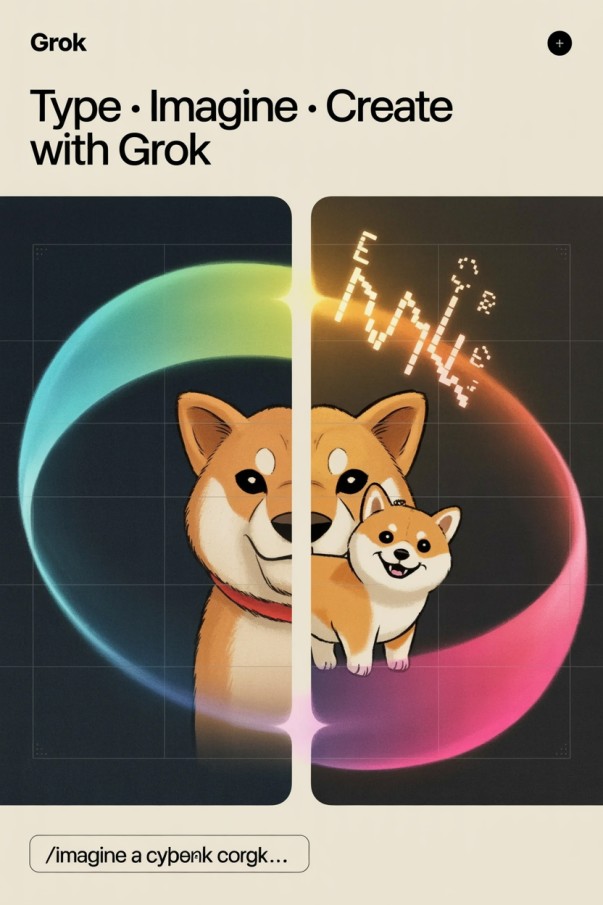

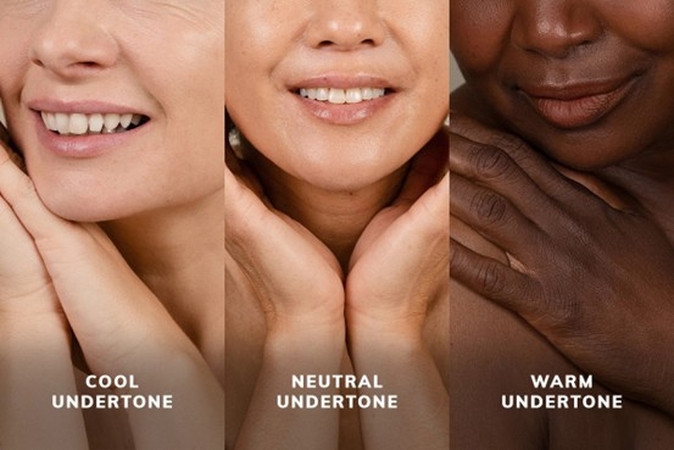

شارك هذه المقالة:
حدد تقييم المنتج :
محمد أمين
محرر HitPaw
أعمل بالقطعة منذ أكثر من خمس سنوات. دائمًا ما يثير إعجابي عندما أجد أشياء جديدة وأحدث المعارف. أعتقد أن الحياة لا حدود لها لكني لا أعرف حدودًا.
عرض كل المقالاتاترك تعليقا
إنشاء التعليقات الخاص بك لمقالات HitPaw